- Tác giả Abigail Brown [email protected].
- Public 2023-12-17 07:05.
- Sửa đổi lần cuối 2025-01-24 12:29.
Nếu bạn đang nghĩ đến việc mua một chiếc iPad hoặc nếu bạn vừa mua một chiếc và vẫn đang khám phá thiết bị, thì việc tìm hiểu chính xác những gì nó có thể làm cho bạn sẽ rất hữu ích. Danh sách này bao gồm một số cách sử dụng iPad cho công việc và giải trí.
Thay thế máy tính xách tay của bạn
iPad có hiệu quả trong việc hoàn thành hầu hết các tác vụ máy tính cơ bản. Nó có thể thay thế máy tính xách tay hoặc máy tính để bàn của bạn không? Điều đó phụ thuộc vào nhu cầu cá nhân của bạn. Một số người sử dụng phần mềm độc quyền không có sẵn cho iPad.

Để sử dụng chung, iPad có thể hoàn thành nhiều tác vụ linh tinh mà bạn thực hiện trên máy tính xách tay hoặc PC. Tìm kiếm thông tin trên web, kiểm tra email và làm việc hiệu quả bằng các công cụ như ứng dụng Ghi chú. Thêm các phụ kiện như bàn phím và chuột để bắt chước thiết lập máy tính xách tay hoặc máy tính để bàn.
Bottom Line
Hầu hết các mạng xã hội đều có ứng dụng iOS hoặc iPadOS tương ứng. Đối với các ứng dụng truyền thông xã hội như Instagram, iPad có thể bổ sung thêm trải nghiệm. Các tính năng như Màn hình Retina và công nghệ True Tone hiển thị hình ảnh và nội dung hình ảnh khác một cách sống động. Tận hưởng nhiều không gian hơn so với điện thoại thông minh nhưng ít khối lượng hơn so với máy tính xách tay để chia sẻ các bản cập nhật.
Chơi trò chơi
Trong khi các trò chơi iPad nổi tiếng nhất như Candy Crush và Temple Run thu hút người chơi bình thường, thì iPad hỗ trợ các tựa game thậm chí có thể làm hài lòng một game thủ khó tính. IPad mới nhất có sức mạnh đồ họa ngang với Xbox 360 hoặc PlayStation 3, cùng với sức mạnh xử lý của hầu hết các máy tính xách tay, vì vậy nó mang lại trải nghiệm chơi game sâu sắc.

Apple cũng cung cấp hỗ trợ cho một số bộ điều khiển không dây và bàn phím và chuột chơi với một số trò chơi trên iPad.
Xem Phim, TV và YouTube
iPad vượt trội như một trình phát đa phương tiện, với khả năng mua hoặc thuê từ iTunes, phát trực tuyến phim từ Netflix hoặc Hulu Plus hoặc xem phim miễn phí trên Crackle.
Nhưng nó không chỉ dừng lại với các ứng dụng phát trực tuyến video. Bạn cũng có thể xem TV trên iPad. Sử dụng ứng dụng của nhà cung cấp cáp của bạn hoặc truyền trực tuyến cáp qua internet với các dịch vụ như Sling TV hoặc YouTube TV.
Tạo Đài phát thanh tùy chỉnh của riêng bạn
iPad tạo ra một máy nghe nhạc tuyệt vời và nó có đầy đủ chức năng như iPhone hoặc iPod. Đồng bộ hóa nó với iTunes hoặc PC của bạn và có quyền truy cập vào danh sách phát tùy chỉnh của bạn. Hoặc sử dụng tính năng Genius để tạo danh sách phát tùy chỉnh nhanh chóng.
Truyền phát nhạc hoặc đài internet với iHeartRadio hoặc tạo đài phát thanh của riêng bạn trên Pandora bằng cách chọn các bài hát hoặc nghệ sĩ bạn yêu thích. Và với đăng ký Apple Music, bạn có thể phát hầu hết các bài hát và nghe các đài phát thanh được quản lý trong ứng dụng.
Đọc Sách Hay
iPad tạo ra một trình đọc sách điện tử tuyệt vời. Ngoài việc mua sách trong ứng dụng Sách của Apple, bạn có thể truy cập sách của Barnes & Noble bằng ứng dụng NOOK hoặc các đầu sách Kindle của bạn thông qua ứng dụng Kindle trên iPad. Đồng bộ hóa nội dung với iPad trong ứng dụng tương ứng, vì vậy bạn có thể tiếp tục từ nơi bạn đã dừng lại cho dù bạn sử dụng thiết bị nào.

Một phần thưởng tuyệt vời: Bạn có thể tìm thấy một số sách điện tử miễn phí từ Project Gutenberg, một nhóm chuyên tạo các phiên bản kỹ thuật số của sách trong phạm vi công cộng. Một số tựa sách đó là kinh điển như truyện ngắn của Sherlock Holmes hay Kiêu hãnh và định kiến.
Bottom Line
iPad cũng có thể làm những điều tuyệt vời trong nhà bếp. Có nhiều ứng dụng khác nhau như Epicurious đưa ý tưởng về một cuốn sách nấu ăn lên một tầm cao mới. Sử dụng các ứng dụng này để tìm công thức nấu ăn với các thành phần nhất định hoặc tìm kiếm dựa trên nhu cầu ăn kiêng, chẳng hạn như công thức nấu ăn không chứa gluten.
Hội nghị truyền hình
Tận dụng lợi thế của camera trước của iPad để trò chuyện video với bạn bè và gia đình qua FaceTime. Nếu bạn muốn sử dụng iPad của mình cho các cuộc họp chuyên nghiệp, hãy tải xuống ứng dụng hội nghị truyền hình tương ứng cho các nền tảng như Skype hoặc Zoom.

Sử dụng nó như một chiếc máy ảnh
Những chiếc iPad mới nhất có camera trước và sau chất lượng như điện thoại thông minh. Sử dụng các chế độ chụp và ánh sáng khác nhau để chụp được những bức ảnh sắc nét. Ngay cả những chiếc iPad cũ hơn với camera iSight 8 MP cũng hoạt động tốt trong bộ phận camera, mang đến những bức ảnh tuyệt vời.
Có một số cách bạn có thể cải thiện camera của iPad để chụp những bức ảnh đẹp hơn nữa.
Bạn cũng có thể sử dụng iMovie để cải thiện video bạn quay bằng iPad và sử dụng iCloud để chia sẻ ảnh iPad giữa các thiết bị hoặc bạn bè và gia đình.
Tải ảnh vào đó
Tải ảnh của bạn vào iPad bằng Bộ chuyển đổi máy ảnh Lightning sang USB, Lightning sang USB-3 hoặc Bộ kết nối máy ảnh của Apple. Các bộ điều hợp này hỗ trợ hầu hết các máy ảnh kỹ thuật số và có thể nhập video cũng như ảnh. Bạn cũng có thể sử dụng các ứng dụng chỉnh sửa ảnh hoặc ứng dụng Ảnh tích hợp trên iPad để chỉnh sửa ảnh mà bạn nhập.
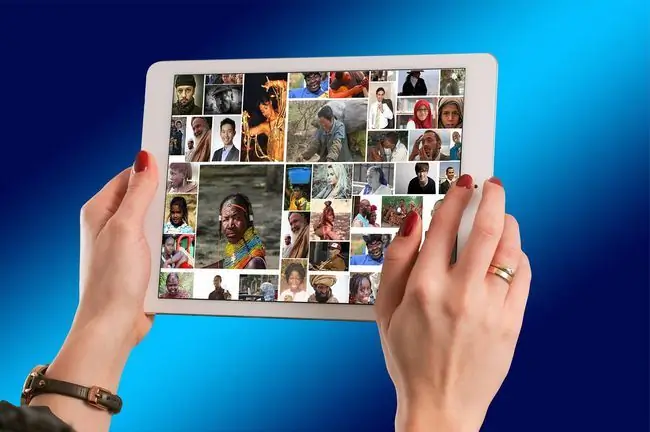
Bottom Line
Một tính năng tuyệt vời của iTunes là Home Sharing, cho phép bạn truyền nhạc và phim từ máy tính để bàn hoặc máy tính xách tay sang các thiết bị khác, bao gồm cả iPad của bạn. Khi bật tính năng này, bạn có thể truy cập toàn bộ bộ sưu tập nhạc và phim của mình mà không tốn dung lượng lưu trữ hoặc yêu cầu thêm dung lượng lưu trữ.
Kết nối nó với TV của bạn
Có một số cách để kết nối iPad của bạn với TV. Sử dụng tính năng phản chiếu Apple Airplay với Apple TV của bạn hoặc một TV thông minh khác để kết nối không dây. Đối với kết nối có dây, hãy sử dụng Bộ điều hợp AV Kỹ thuật số của Apple để kết nối qua HDMI.
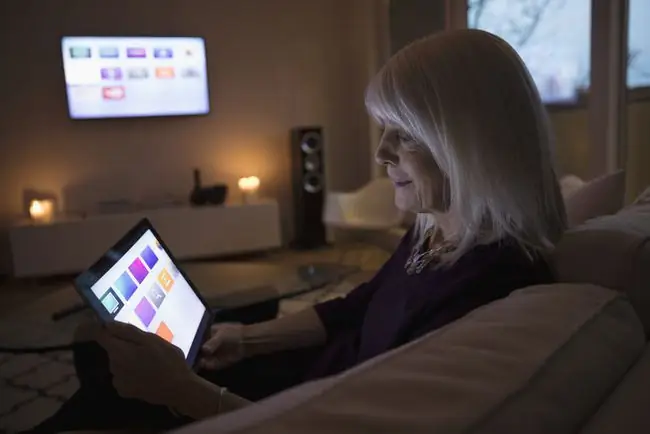
Sau khi kết nối, bạn có thể truyền video tới TV của mình và cũng có thể chơi trò chơi trên màn hình lớn. Một số trò chơi hỗ trợ đầy đủ đầu ra video, tối đa hóa đồ họa của TV khi sử dụng iPad làm bộ điều khiển.
Thay thế GPS của bạn
Nếu bạn thích màn hình hiển thị nổi bật hơn để theo dõi chỉ đường từng chặng trong xe của mình, hãy sử dụng iPad và Apple Maps để thay thế GPS trên ô tô của bạn. Bạn sẽ cần iPad có kết nối di động hoặc"Mobotron MS-426 với máy tính bảng được gắn trong ô tô" id=mntl-sc-block-image_1-0-6 / > alt="
Bottom Line
Siri, phần mềm nhận dạng giọng nói của Apple, có nhiều công dụng tuyệt vời bổ sung cho trải nghiệm iPad. Một điều Siri có thể làm là hoạt động như một trợ lý cá nhân. Bạn có thể sử dụng nó để lên lịch các cuộc hẹn và sự kiện, đặt lời nhắc hoặc sử dụng nó như một bộ đếm thời gian. Siri cũng hỗ trợ các tác vụ như khởi chạy ứng dụng, phát nhạc, tìm các cửa hàng và nhà hàng lân cận, đồng thời cung cấp dự báo thời tiết.
Kết nối Bàn phím
Nhược điểm lớn nhất của máy tính bảng là thiếu bàn phím vật lý. Bàn phím ảo không tệ và bạn có thể điều chỉnh cài đặt bàn phím iPad, nhưng ít người gõ nhanh trên màn hình cảm ứng như trên bàn phím thực.

Có một số tùy chọn để kết nối bàn phím vật lý với iPad, hoạt động với hầu hết các bàn phím không dây. Một số hộp đựng bàn phím có thể biến iPad của bạn thành một thiết bị trông giống máy tính xách tay hơn.
Bottom Line
Mặc dù iPad thường được gọi là thiết bị tiêu dùng phương tiện truyền thông, nó cũng có nhiều mục đích sử dụng trong công việc. Microsoft Word có sẵn cho iPad để xử lý văn bản (với tài khoản Microsoft 365). Bạn cũng có thể tải xuống công cụ xử lý văn bản miễn phí của Apple, Pages.
Chỉnh sửa bảng tính
Bạn có cần chỉnh sửa bảng tính Microsoft Excel không? Không vấn đề gì. Microsoft có phiên bản Excel cho iPad. Bạn cũng có thể tải xuống miễn phí các ứng dụng tương đương của Apple, Numbers. Numbers là một ứng dụng bảng tính có khả năng. Nó cũng đọc được cả tệp Microsoft Excel và các tệp được phân tách bằng dấu phẩy, giúp dễ dàng chuyển dữ liệu từ các phần mềm bảng tính khác nhau.
Tạo bản trình bày
Làm tròn bộ ứng dụng văn phòng của Apple là Keynote, giải pháp phần mềm trình chiếu miễn phí của họ dành cho iPad. Keynote hoàn toàn có khả năng tạo và hiển thị các bài thuyết trình tuyệt vời.
Microsoft PowerPoint cũng có sẵn nếu bạn cần phần mềm trình chiếu nâng cao hơn. Và khi bạn kết hợp các giải pháp này với khả năng kết nối iPad với HDTV hoặc máy chiếu, bạn sẽ có được một giải pháp trình chiếu tuyệt vời.
Bottom Line
Việc tạo tài liệu, bảng tính và bản trình bày có ích gì nếu bạn không thể in chúng? AirPrint cho phép iPad hoạt động không dây với nhiều loại máy in, bao gồm máy in Lexmark, HP, Epson, Canon và Brother. Bạn có thể truy cập khả năng in trong nhiều ứng dụng.
Chấp nhận thẻ tín dụng
Một chức năng kinh doanh phổ biến mà iPad có thể thực hiện là hoạt động như một máy tính tiền và chấp nhận thẻ tín dụng. Chọn và tải xuống ứng dụng thẻ tín dụng ưa thích của bạn và sử dụng trình đọc đồng hành để đăng ký thanh toán.

Kết nối cây đàn của bạn
IK Multimedia là công ty đầu tiên áp dụng iPad trong ngành công nghiệp âm nhạc, tạo ra giao diện iRig guitar cho phép các guitar cắm vào iPad. Sử dụng ứng dụng AmpliTube, iRig có thể biến iPad của bạn thành một bộ xử lý đa hiệu ứng. Và mặc dù nó có thể chưa sẵn sàng biểu diễn, nhưng đó là một cách tuyệt vời để luyện tập khi bạn không dễ dàng tiếp cận với tất cả các thiết bị của mình.
Thêm trình đọc bản nhạc và bạn sẽ có cách dễ dàng hơn để phát các bài hát yêu thích của mình.
Tạo nhạc
Với khả năng chấp nhận tín hiệu MIDI, ngành công nghiệp âm nhạc đã đưa iPad lên một tầm cao mới với một số ứng dụng và phụ kiện thú vị. IPad hiện là sự kiện thường xuyên tại NAMM, lễ hội âm nhạc hàng năm, nơi ngành công nghiệp âm nhạc trưng bày các thiết bị và tiện ích mới nhất. Không có gì lạ khi các máy trạm nghe nhạc có ứng dụng đồng hành trên iPad.
Kết nối bàn phím MIDI và sử dụng máy tính bảng để tạo nhạc hoặc sử dụng bàn phím iPad để chơi piano.

Bottom Line
Đừng quên khả năng ghi âm nhạc của iPad. Apple Garage Band cho phép bạn ghi và thao tác nhiều bản nhạc. Kết hợp với khả năng kết nối micrô vào iPad, bạn có thể dễ dàng sử dụng máy tính bảng như một máy ghi âm nhiều bản nhạc hoặc bổ sung cho một buổi thực hành.
Sử dụng như một Màn hình bổ sung
Các ứng dụng như AirDisplay và DuetDisplay biến iPad của bạn thành màn hình thứ hai cho PC hoặc Mac của bạn. Máy Mac chạy macOS Catalina (10.15) và các mẫu iPad có tính năng Sidecar giúp việc sử dụng iPad của bạn như một màn hình thứ hai trở nên đơn giản. Kích hoạt tính năng từ Tùy chọn Hệ thống trên máy Mac của bạn.
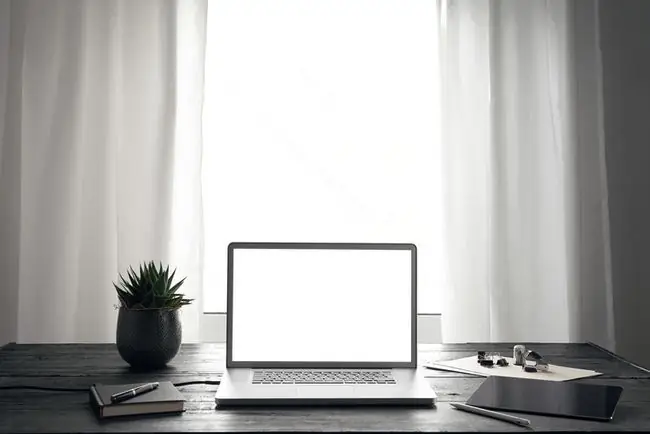
Bottom Line
Bạn muốn làm nhiều việc hơn ngoài việc sử dụng iPad của mình như một màn hình bổ sung? Bạn có thể thực hiện thêm một bước nữa và điều khiển PC từ xa bằng iPad. Các ứng dụng như GoToMyPC, iTeleport và Remote Desktop cho phép bạn hiển thị màn hình PC và điều khiển nó thông qua màn hình iPad của bạn.
Làm cho nó thân thiện với trẻ em
Bạn định sử dụng iPad như một thiết bị gia đình? Bật kiểm soát của phụ huynh trên iPad và áp dụng các hạn chế đối với loại tải xuống ứng dụng, nhạc và phim. Bạn cũng có thể xóa hoàn toàn các giao dịch mua trong ứng dụng hoặc cửa hàng ứng dụng và giới hạn quyền truy cập vào các ứng dụng như Safari.
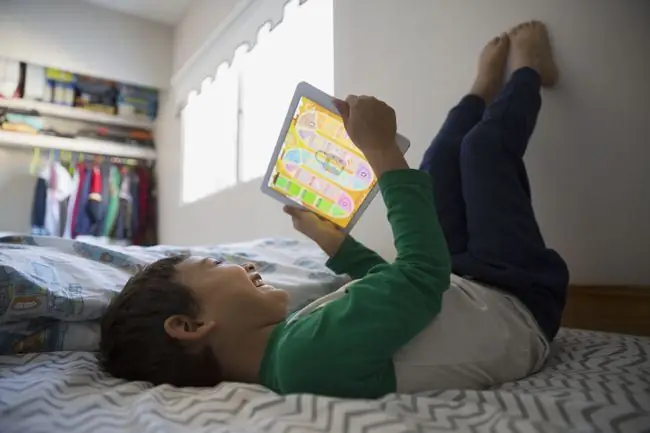
Bottom Line
Nếu bạn bỏ lỡ những ngày của các trò chơi arcade sử dụng xu-op như Asteroids và Pac-Man, hãy xem xét các phụ kiện biến iPad của bạn thành một trò chơi arcade. Các tiện ích như ION iCade bao gồm tủ trò chơi hoàn chỉnh với các phím điều khiển và nút.
Quét tài liệu
Thật dễ dàng biến iPad thành một máy quét với một ứng dụng quét hữu ích. Hầu hết các ứng dụng máy quét đều thực hiện công việc nặng nhọc cho bạn, bao gồm tự động lấy nét và làm thẳng tài liệu để hiển thị như thông qua máy quét truyền thống.
Bàn di chuột ảo
Màn hình cảm ứng của iPad thường hoạt động như chuột, nhưng khi bạn cần điều khiển tốt, chẳng hạn như di chuyển con trỏ đến một chữ cái cụ thể trong trình xử lý văn bản, hãy sử dụng bàn di chuột ảo của iPad.






